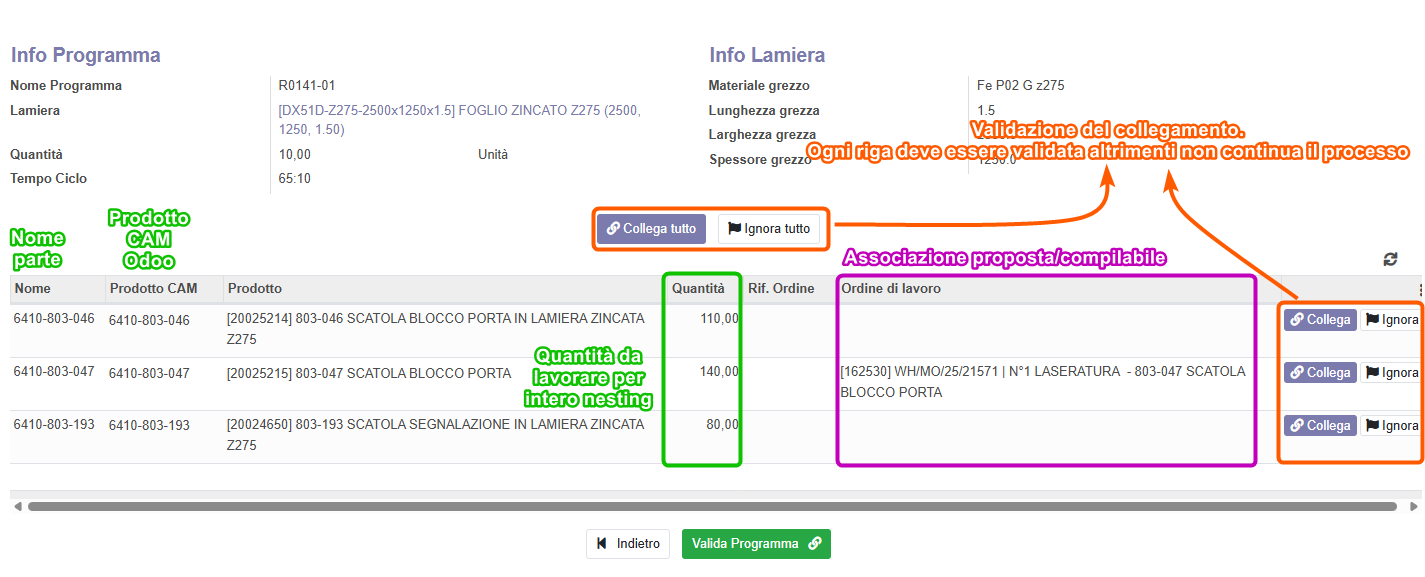✦ Nesting orfani
Viene identificato come orfano il nesting dove per almeno una parte non è stata rilevata un'associazione a lavorazione Odoo congruo
Passaggi
1. Inizializzazione
Step iniziale dove viene chiesta la configurazione per gestire il nesting orfano.

2. Selezione file
Passaggio di selezione dove vengono indicizzati i file in cartella nesting orfani, per essere scelti da elaborare.
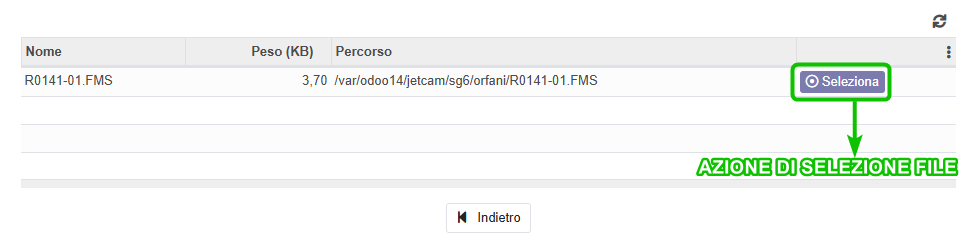
3. Associazione ad ordini
Nel seguente passaggio vengono caricati i dati previsti dal nesting.
Viene proposta un'associazione congrua in automatico che poi l'operatore dovrà validare o sostituire.
Ogni riga dovrà aver un collegamento prima di validare il programma.
Cliccando il bottone ignora verrà creato un ordine di riempimento delle relative quantità.
✅ Controlli
📂Collegamentocon cartelle di lettura e destinazione🧾Formato lamiera disponibile su OdooIdentificazione tramite:CodiceOppure incrocio degli attributi
Se il nome di conversione del materiale ha2 o più attributi diversicollegati su Odoo, viene inserita unalamiera fittizia.📦Quantità dei fogli da scaricare⚙️Dati delle parti nel programmaconfigurati correttamente.🔗Dinamica per non tracciare determinati prodotti
⚙️ Funzionalità
🧩TuttiCreazioneidelcontrollinestingche- si
🔍verificanoRicercanellonestingstepgiàricezioneesistentedasu Odoo per macchina, nome programma e formato lamiera. Se presente, aggiorna la tabella dei riferimenti alle parti.cam.➕UnaInvoltaassenza,associatocrea un nuovo movimento su trasferimento attivo (esistente o da creare).
🖼️Recupero immagine nesting🛠️Creazionel'ordinedi riempimentoper parti non collegate ad un ordine di lavoro su Odoo. Aggiorna automaticamenteil fileprogrammavieneperspostatogarantireinilautomaticocorrettosullaritorno del dato dallacartella macchina.🖥️Gestione macchina generica: Il percorso di lettura e centro di lavoro univoci consentono l'identificazione automatica della prima macchina da assegnare.🔁Aggiornamento informazioni parte, se definite su prodotto CAM⏳Scadenza su formato: impostata come la più vicina tra quelle degli ordini di produzione collegati alle parti
📚 Riferimenti oggetti
- 🔗 CAM
- 🔗 Macchina
- 🔗 Nesting CAM